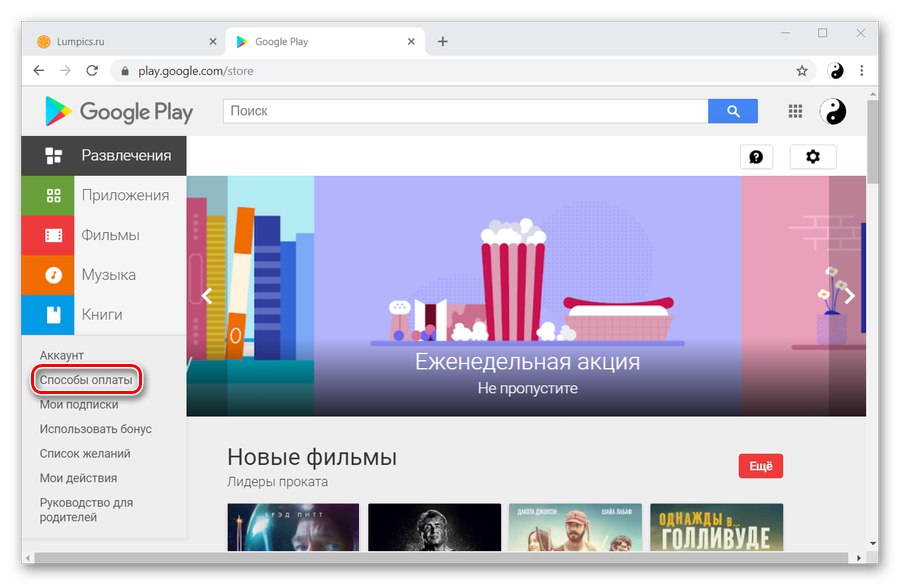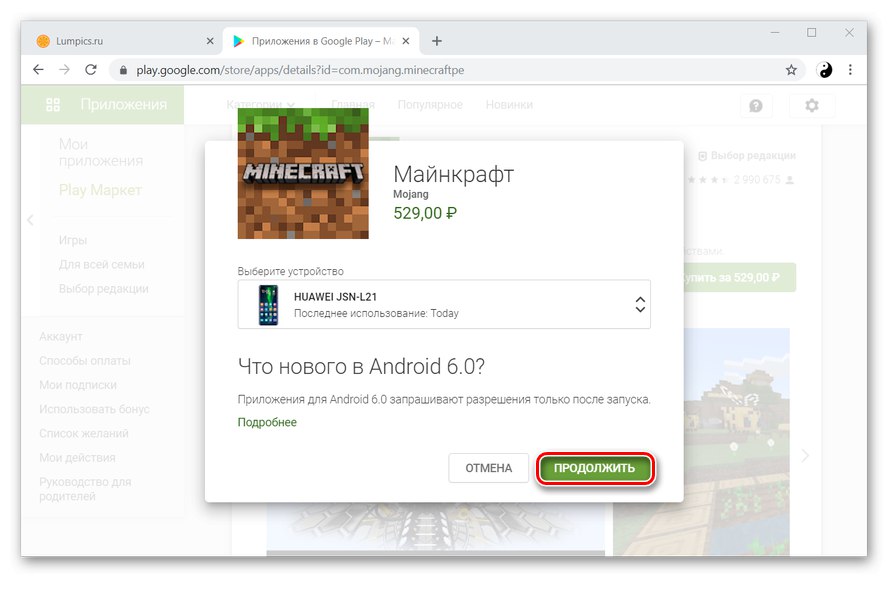Ако желите да купите апликацију или игру на Гоогле Плаи-у, то можете учинити на неколико начина. Најлакше и најприкладније је купити нешто дебитном или кредитном картицом. Да бисте то урадили, прво га морате додати на Гоогле Плаи.
Додавање картице на Плаи Маркет
Реши звучни проблем Гоогле Плаи продавница можете дословно за неколико минута ако следите упутства. За ово можете да користите Андроид уређај или рачунар. Шта тачно треба урадити, детаљно ћемо размотрити у наставку.
Прочитајте такође: Како се користи Гоогле Плаи продавница
1. метод: Андроид
Начин плаћања можете додати паметним телефоном на два различита начина, који имају мале разлике.
Опција 1: Тржишна подешавања
- Отворите званичну апликацију Гоогле Плаи продавница на паметном телефону.
- У горњем левом углу налази се дугме менија у облику три пруге - кликните на њега.
- У прозору који се појави можете видети натпис "Начини плаћања"... Везивање мапе пролази кроз ову ставку, а не кроз подешавања, као што је то обично случај, па је једноставно додирните.
- У овој фази прећи ћете на следећи прозор, где можете одабрати метод који ће вам помоћи да купите жељене апликације. Кликните на ставку „Додајте банковну картицу“.
- Овде ћете морати да унесете податке о својој картици: број, датум истека инструмента плаћања и ЦВЦ код. Треба напоменути да се могу додати само картице Америцан Екпресс, "МастерЦард" и "Виса"... Након уноса ових података попуните остала обавезна поља: име, држава пребивалишта, адреса, држава и поштански број. Затим додирните дугме "Сачувати" и сачекајте неколико секунди.
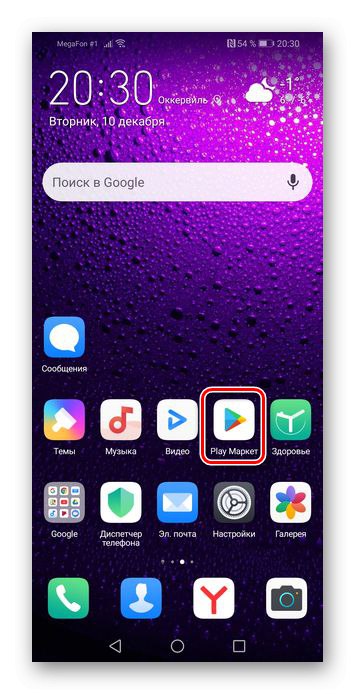
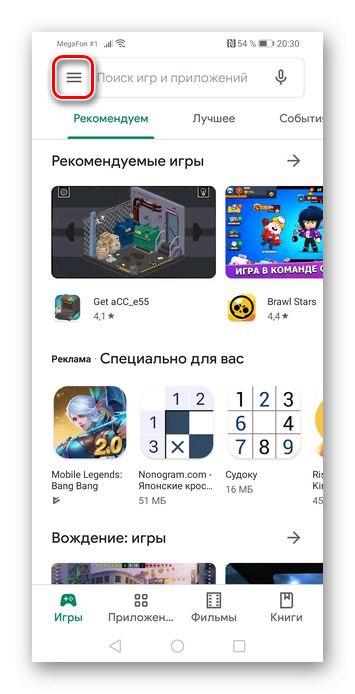
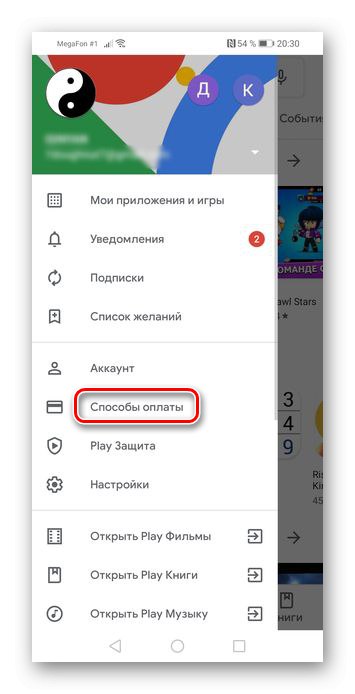
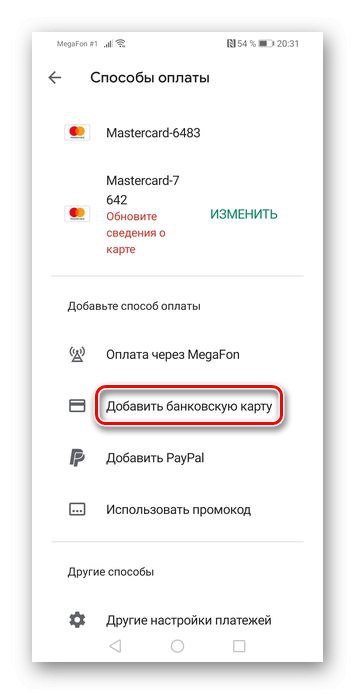
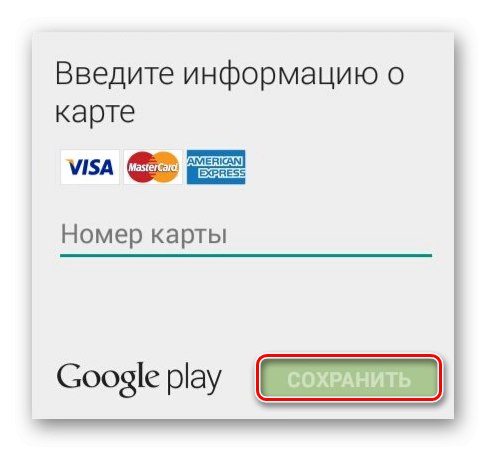
Опција 2: Страница за пријаву
Други начин за додавање картице у Плаи Сторе је директни покушај куповине апликације. Ради нешто брже од горе поменутог.
- Као и у првом пасусу претходне методе, идите у Гоогле Плаи продавницу, а затим идите у апликацију коју желите да купите. Кликните на цену наведену изнад снимака екрана.
- У прозору који се појави додирните дугме „Настави“.
- Изаберите између четири доступне опције „Додајте банковну картицу“.
- Унесите своје податке у посебна поља, односно следите исте кораке описане у последњем пасусу претходног дела чланка, а затим кликните на "Сачувати".
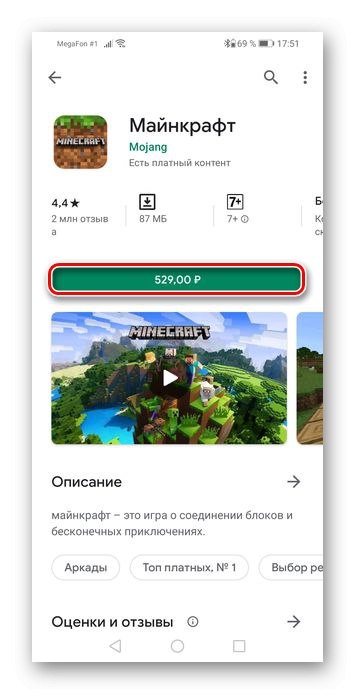
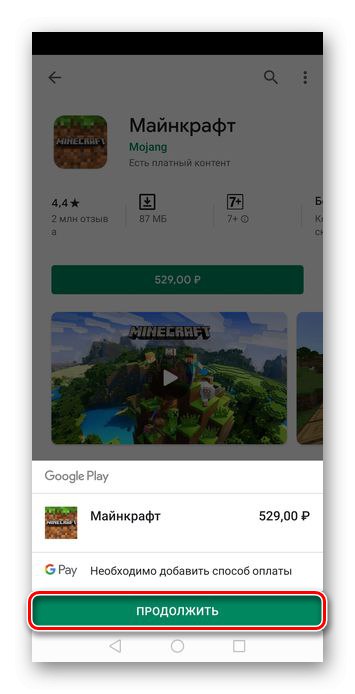
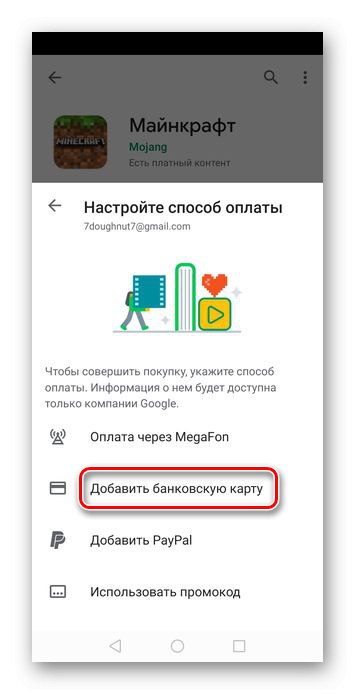
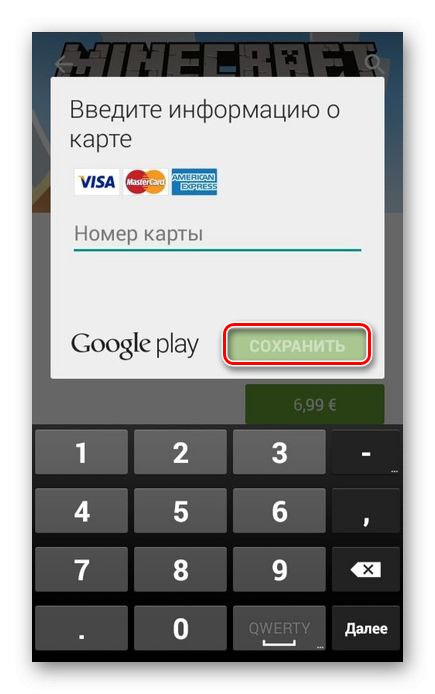
2. метод: Прегледник на рачунару
Ако из неког разлога не можете да користите паметни телефон, картицу такође можете да повежете са својим налогом путем прегледача на рачунару. Поступак се у поређењу са Андроид-ом не разликује много, само се редослед радњи мало променио.
Опција 1: Тржишна подешавања
За ову методу можете одабрати било који прегледач, јер то уопште неће утицати на процес и, сходно томе, на резултат.
Почетна страница Гоогле Плаи Маркет-а
- Користећи горњу везу, путем прегледача идите на званичну веб страницу Гоогле Плаи продавнице и кликните на дугме "Начини плаћања"који се налази у језичку на левој страни.
![Идите на Методе плаћања у Плаи продавници преко прегледача на рачунару]()
Детаљније: Пријављивање у Гоогле Плаи продавницу помоћу рачунара
- Кликните на прву ставку од три предложене - „Додајте банковну картицу“.
- Унесите податке о картици и о себи, а затим кликните "Сачувати".
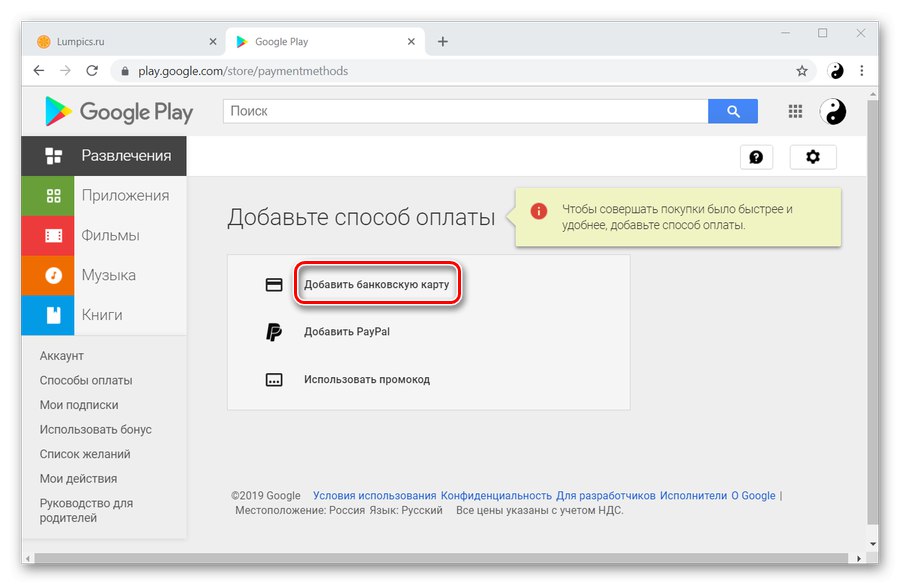
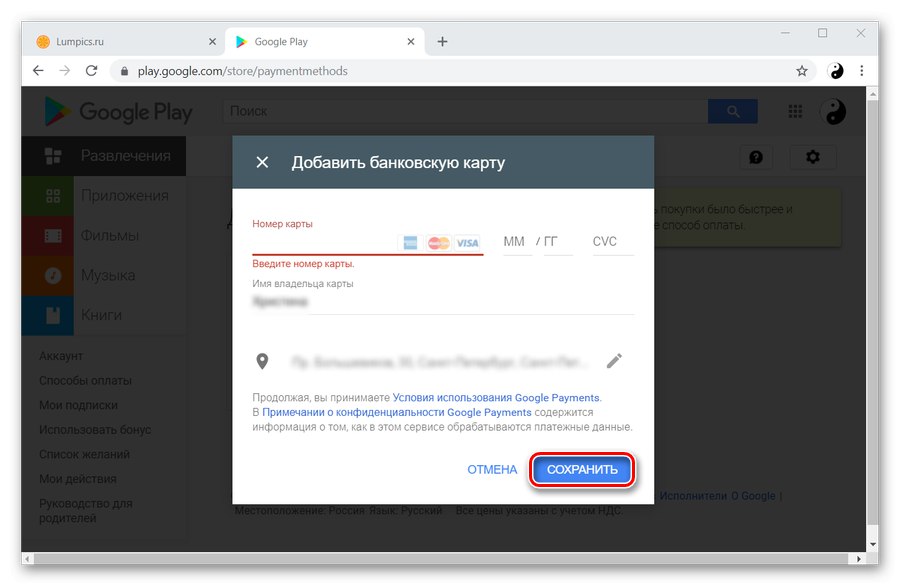
Опција 2: Страница за пријаву
Разлика између ове методе и сличне на Андроид-у је присуство додатне ставке у првој. Остало се ни на који начин није променило.
- Идите на веб локацију Плаи продавнице и одаберите жељену апликацију која се плаћа. Кликните на дугме "Купити за ...".
- У овом прозору ћете морати да изаберете активни уређај на који ће апликација бити инсталирана. Затим притисните „Настави“.
![Избором уређаја и настављањем додавања мапе у Плаи продавницу на рачунару]()
Детаљније: Како додати уређај у Плаи продавницу
- Кликните на натпис „Додајте банковну картицу“.
- Унесите детаље картице на исти начин као и у претходним методама.
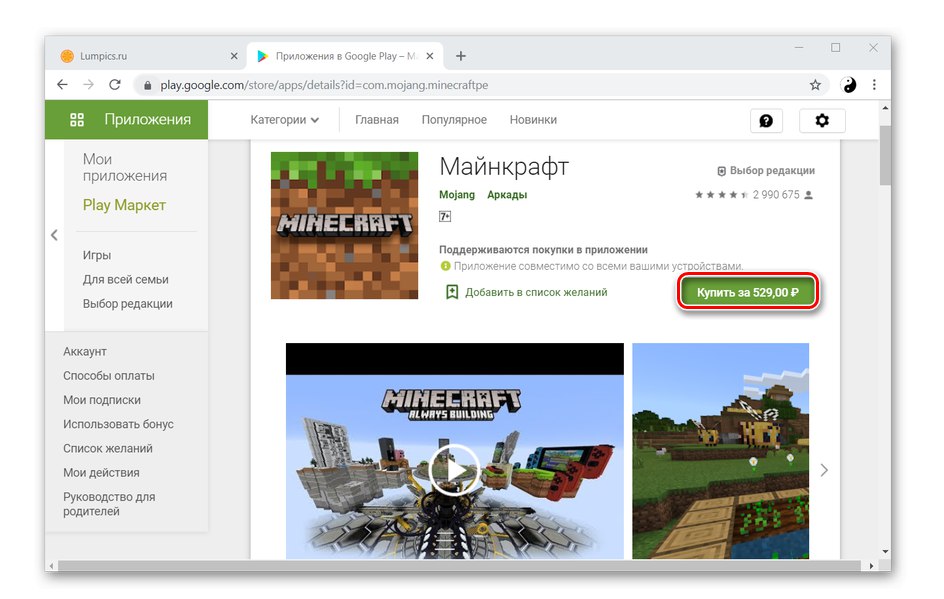
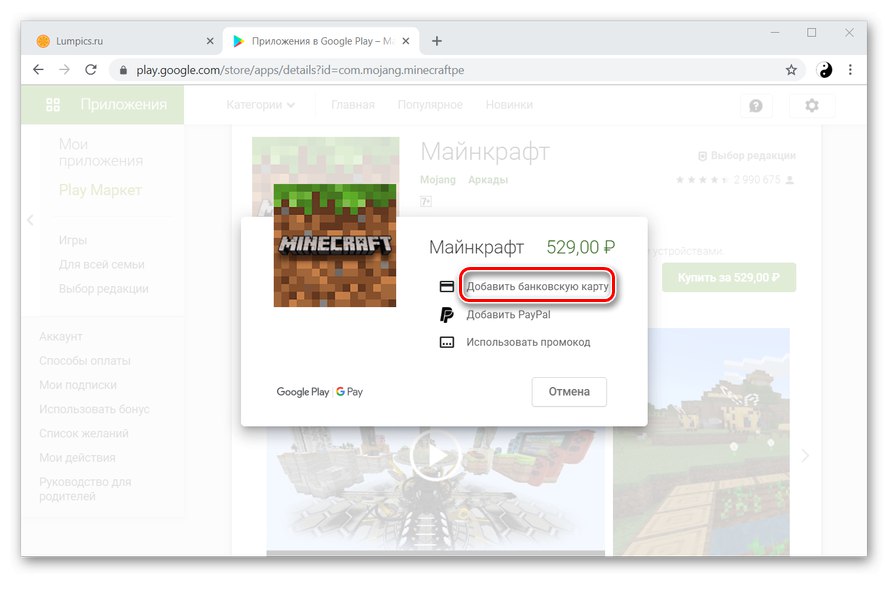
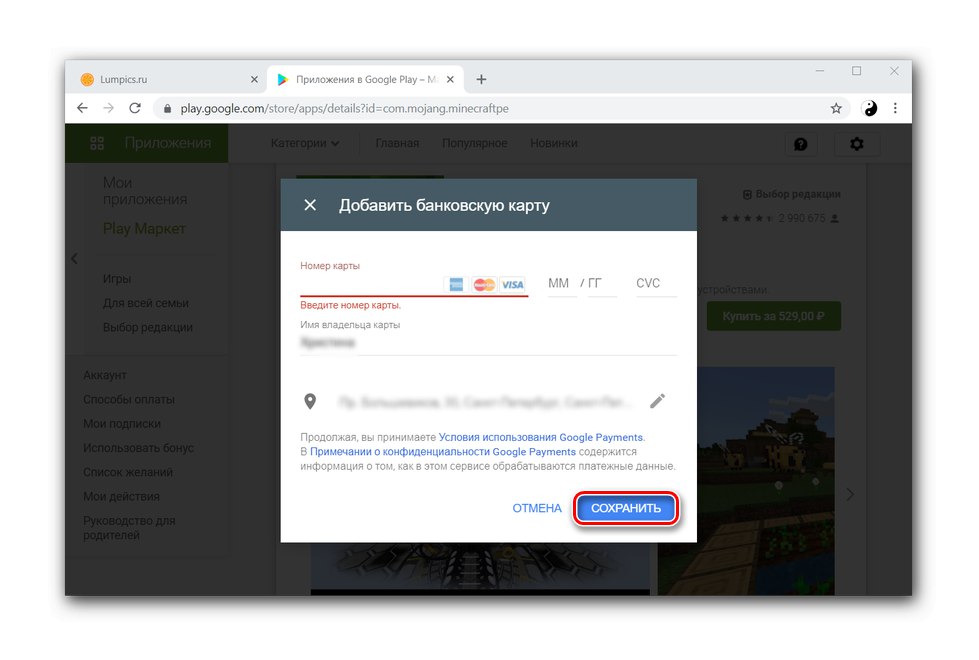
Прочитајте такође: Брисање начина плаћања у Гоогле Плаи продавници
Стога смо се уверили да је заиста лако повезати мапу са Гоогле Плаи налогом и да вам не треба пуно времена.